Am încercat instrumente de căutare pe desktop de aproape toate tipurile, există câteva care ies în evidență, dar niciunul nu bate simplitatea, acuratețea și viteza Tot.
Trebuie doar să apucați versiunea portabilă, să o lansați șiîncepe căutarea. Acesta va afișa rezultatele în timp real. Designul minimalist curat, combinat cu utilizarea minimă a resurselor și indexarea / căutarea rapidă a fișierelor îl face un instrument de căutare obligatoriu pentru fiecare utilizator Windows de acolo.
Este mai bine, atunci Start-ul Windows implicitCăutați în meniul Start? Da, cu o mie de ori. Din cele 10 căutări pe care le-am efectuat, totul a punctat 10/10, în timp ce căutarea implicită Windows Start a obținut 1/10, faceți matematică.
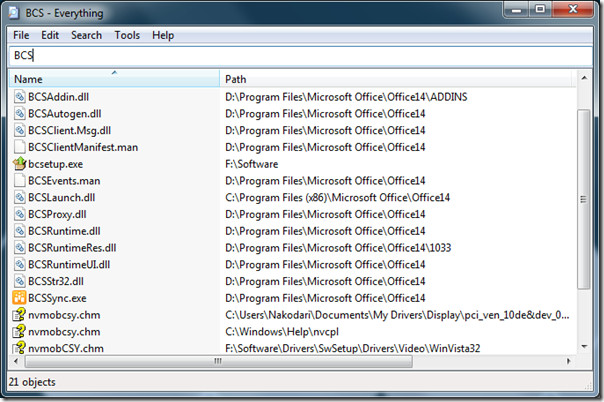
Faceți clic dreapta pe orice fișier și veți vedea contextulmeniu care este similar cu cel din meniul contextual al Exploratorului Windows. Prin crearea unei conexiuni HTTP sau ETP / FTP cu un server, puteți căuta fișiere rapid în rețea. Pentru a filtra în continuare rezultatele, puteți alege să potriviți între caz, potrivire cu cuvânt întreg sau potrivire cale, puteți, de asemenea, să activați regex (expresii obișnuite).
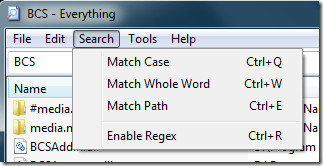
Accesați Instrumente> Opțiuni și puteți selecta diversepreferințele din fila General, cum ar fi crearea de comenzi rapide, rularea la pornirea sistemului, permite mai multe ferestre / instanțe, setarea tastelor rapide, etc. Fila Vizualizare conține opțiuni legate de modul în care doriți să vizualizați rezultatele căutării.
Cele mai importante file sunt Volume și Excludeți,prima permite utilizatorului să selecteze destinația care ar trebui indexată, în timp ce a doua poate fi utilizată pentru a exclude o destinație. Puteți alege, de asemenea, să excludeți fișierele și folderele ascunse și de sistem.
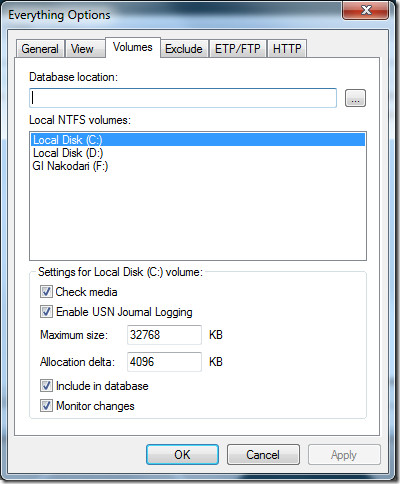
Descarcă totul
Există două versiuni disponibile, implicitinstalator și portabil. Am încercat versiunea portabilă, deoarece poate fi transportată pe unitatea USB și nu necesită nicio instalare. Funcționează pe Windows 2000, Windows XP, Windows Vista, Windows Server 2003/2008 și Windows 7.





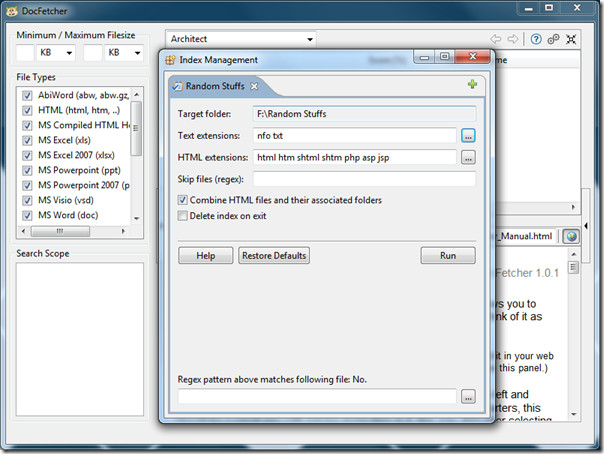







Comentarii